Windows 11 macht die Auswahl eines Standarddruckers einfach, um deine Arbeit effizienter zu gestalten. Dadurch wird nicht nur die Effizienz verbessert, sondern auch die allgemeine Druckverwaltung vereinfacht. Du kannst dich auf reibungslose und zuverlässige Druckergebnisse verlassen.
Mehr Tipps zur Verbesserung der Schärfe von Schrift auf Windows 10 findest du in unserem Artikel „Windows 10 Schrift unscharf“ .
- Einen Computer mit Windows 11 Betriebssystem
- Einen installierten und funktionsfähigen Drucker
- Administratorenrechte auf dem Computer (falls nötig)
Materialien:
- Schritt 1: Vergewissere dich, dass dein Drucker korrekt installiert und eingeschaltet ist. Prüfe, ob er bereits Dokumente von deinem Computer aus drucken kann.
- Schritt 2: Klicke auf das Startmenü in der Taskleiste oder drücke die Windows-Taste auf deiner Tastatur. Wähle dort „Einstellungen“ aus, das durch ein Zahnrad-Symbol gekennzeichnet ist.
- Schritt 3: Innerhalb der Einstellungen navigiere zu „Geräte“ und dann weiter zu „Drucker & Scanner“.
- Schritt 4: Unter „Drucker & Scanner“ siehst du eine Liste der installierten Drucker. Klicke auf den Drucker, den du als Standard festlegen möchtest.
- Schritt 5: Nachdem der gewünschte Drucker ausgewählt ist, klicke auf „Verwalten“.
- Schritt 6: Im nächsten Fenster klicke auf „Als Standard festlegen“. Dein ausgewählter Drucker ist nun der Standarddrucker für alle Druckaufgaben.
- Schritt 7: Schließe die Einstellungen, indem du das Fenster entweder mit dem „X“ in der oberen rechten Ecke schließt oder durch Drücken der Esc-Taste auf deiner Tastatur.

1/4 Probleme bei der Druckerverwaltung? So erleichtert Windows 11 die Prozesse
Die Druckerverwaltung mit Windows 11 ist einfach und benutzerfreundlich. Die Oberfläche ist intuitiv und installiert Druckertreiber automatisch . Die Konfiguration von Netzwerkdruckern ist auch einfacher, sodass du schnell auf alle deine Drucker zugreifen kannst.
Windows 11 übernimmt die Verwaltung für dich, damit du den Druckvorgang in vollen Zügen genießen kannst.
Wenn du Probleme mit fehlenden Druckertreibern unter Windows 11 hast, schau dir unbedingt unseren Artikel „Windows 11 Drucker Treiber nicht verfügbar“ an, um herauszufinden, wie du dieses Problem lösen kannst.

2/4 Windows 11 und Drucker: Was gibt es Neues im Vergleich zu den Vorgängerversionen?
Windows 11 bringt aufregende Verbesserungen bei der Verbindung mit Druckern. Die erweiterte Kompatibilität mit einer größeren Auswahl an Druckern macht die Suche nach dem perfekten Drucker noch einfacher. Neue integrierte Wartungsfunktionen verlängern die Lebensdauer deines Druckers und erweiterte Sicherheitsfunktionen schützen deine Druckaufträge und Daten.
Windows 11 sorgt dafür, dass deine Druckvorgänge reibungsloser und sicherer als je zuvor sind.
Wenn du mehr über die Vorteile von Windows 10 auf Tablets erfahren möchtest, schau dir unbedingt unseren Artikel „Tablet mit Windows 10“ an!
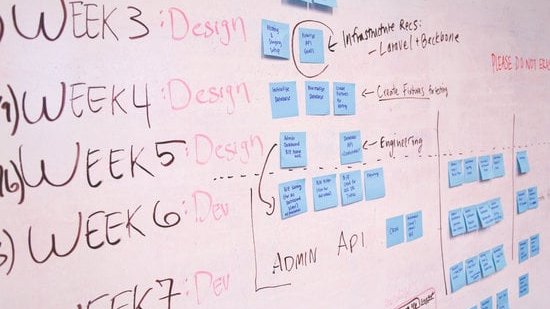
In unserem Artikel haben wir gezeigt, wie du ganz einfach einen Standarddrucker in Windows 11 festlegen kannst. Jetzt kannst du dir in diesem Video anschauen, wie genau das funktioniert.
3/4 Top-Tipps zur Wartung und Optimierung Deines Druckers unter Windows 11
Wähle das richtige Papier aus, um optimale Druckergebnisse zu erzielen. Reinige und warte regelmäßig den Druckerkopf, um die Qualität zu erhalten. Passe die Energieeinstellungen an, um effizienter zu drucken und Energie zu sparen.
Diese einfachen Schritte verlängern die Lebensdauer deines Druckers und verbessern die Druckqualität.
4/4 Fazit zum Text
In diesem Artikel haben wir gezeigt, wie einfach es ist, einen Standarddrucker in Windows 11 festzulegen und Probleme bei der Druckerverwaltung zu lösen. Wir haben auch die Neuerungen von Windows 11 im Vergleich zu den Vorgängerversionen hervorgehoben und Top-Tipps zur Wartung und Optimierung von Druckern unter Windows 11 gegeben. Diese Informationen werden unseren Lesern dabei helfen, ihre Druckprozesse zu optimieren und effizienter zu gestalten.
Wir empfehlen, auch unsere anderen Artikel zu Windows 11 und Druckern zu lesen, um stets auf dem neuesten Stand zu bleiben.
FAQ
Was heißt als Standarddrucker festlegen?
Ein Standarddrucker ist ein Drucker, auf den das Betriebssystem Windows standardmäßig die Druckaufträge sendet, es sei denn, es wird eine andere Auswahl getroffen. In der Regel wird der ausgewählte Drucker bei der Installation des Betriebssystems automatisch installiert.
Was bedeutet Windows verwaltet Standarddrucker?
Die Windows-Verwaltung des Standarddruckers legt automatisch den zuletzt verwendeten Drucker als Standarddrucker fest. Diese Funktion kann in den Einstellungen oder in der Registrierung deaktiviert werden. Zusätzliche Informationen: Die Deaktivierung über die Registrierung erfordert fortgeschrittene Kenntnisse und sollte mit Vorsicht durchgeführt werden.
Wo finde ich Systemsteuerung Drucker?
Du kannst den Drucker über die Systemsteuerung freigeben, indem du „Systemsteuerung“ in das Suchfeld der Taskleiste eingibst und dann auswählst. Anschließend gehst du zu „Hardware und Sound“ und wählst „Geräte und Drucker anzeigen“ oder „Geräte und Drucker“ aus.
Wie hinterlege ich einen Drucker?
Füge einen Drucker oder Scanner in Windows hinzu, indem du zuerst auf „Einstellungen“ und dann auf „Bluetooth & Geräte“ gehst. Klicke dort auf „Drucker & Scanner starten“ und wähle dann „Gerät hinzufügen“ neben „Drucker oder Scanner hinzufügen“ aus.







